Czy zastanawiałeś się kiedyś nad utworzeniem partycji na istniejącym dysku? Jeśli jest tylko jeden lub dwa dyski i chcesz utworzyć więcej dysków do zarządzania pamięcią masową, możesz to łatwo zrobić.
Kiedy kupujemy laptopa lub komputer w sklepie internetowym, jest on wyposażony tylko w jeden dysk, zwany dyskiem C, na którym nie możemy bezpiecznie przechowywać naszych ważnych danych. Jedną z głównych wad posiadania tylko jednego dysku w systemie Windows jest ryzyko utraty ważnych i osobistych danych.
Jeśli kiedykolwiek będziesz mieć problemy z Windowsem i będziesz musiał ponownie zainstalować system operacyjny, nie będziesz mógł w tym momencie zapisać swoich danych czas. Dlatego posiadanie większej liczby dysków jest najlepszą opcją. W tym artykule poprowadzimy Cię przez proces tworzenia nowej partycji na istniejącym dysku w systemie Windows.
Dlaczego musimy utworzyć więcej niż jedną partycję?
- Dzięki wielu partycjom możesz odpowiednio uporządkować swoje dane, co ułatwi ich zlokalizowanie.
- Przechowywanie ważnych danych na oddzielnych partycjach zapewni bezpieczeństwo danych podczas ponownej instalacji systemu Windows.
- Można uruchomić wiele systemów operacyjnych, tworząc partycję dla każdego systemu operacyjnego.
- Zarządzanie danymi poprawi także wydajność systemu.
Jak utworzyć nową partycję na istniejącym dysku
W tym miejscu wspomnieliśmy o wskazówkach krok po kroku dotyczących tworzenia nowej partycji na dysku C, więc pamiętaj o prawidłowym wykonaniu każdego kroku.
- Naciśnij Windows + X, a następnie wybierz Zarządzanie dyskami .
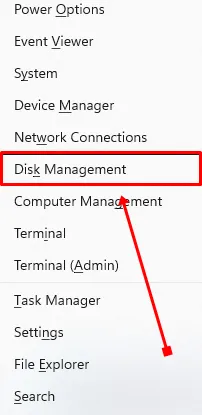
- Kliknij prawym przyciskiem myszy dysk, który chcesz podzielić na partycje, i wybierz opcję Zmniejsz wolumin.< /span>
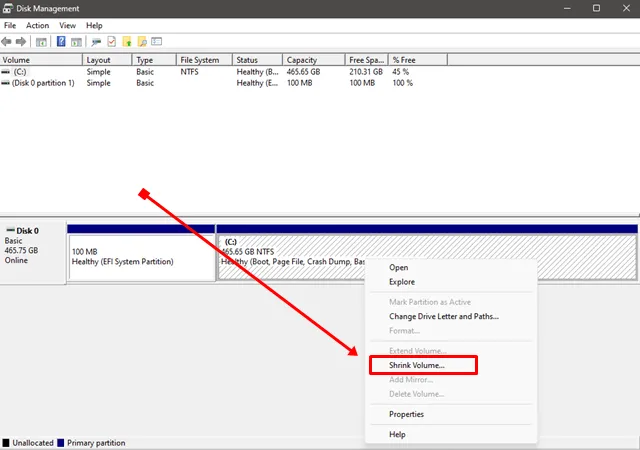
- W oknie Zmniejsz zobaczysz bieżący rozmiar i przestrzeń dostępną do zmniejszenia, a w trzeciej sekcji musisz wprowadzić rozmiar żądanej partycji.
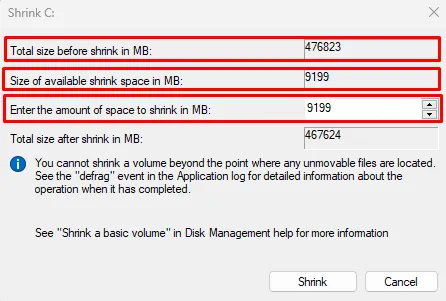
- Teraz wprowadź ilość miejsca w MB, którą chcesz zmniejszyć.
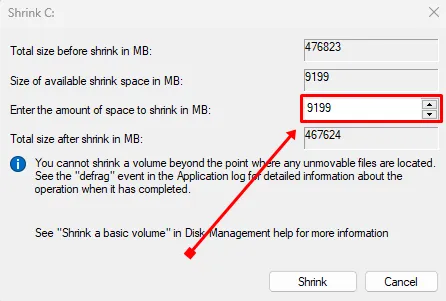 Na przykład, jeśli nie chcesz zmniejszać całego domyślnie wymienionego miejsca, po prostu wypełnij w takiej ilości, jaką chcesz. Możesz po prostu pomnożyć GB, które chcesz zmniejszyć, przez 1024, ponieważ 1 GB = 1024 MB.
Na przykład, jeśli nie chcesz zmniejszać całego domyślnie wymienionego miejsca, po prostu wypełnij w takiej ilości, jaką chcesz. Możesz po prostu pomnożyć GB, które chcesz zmniejszyć, przez 1024, ponieważ 1 GB = 1024 MB. - Po zakończeniu procesu kliknij prawym przyciskiem myszy nieprzydzielone miejsce i wybierz Nowy wolumen prosty opcja.
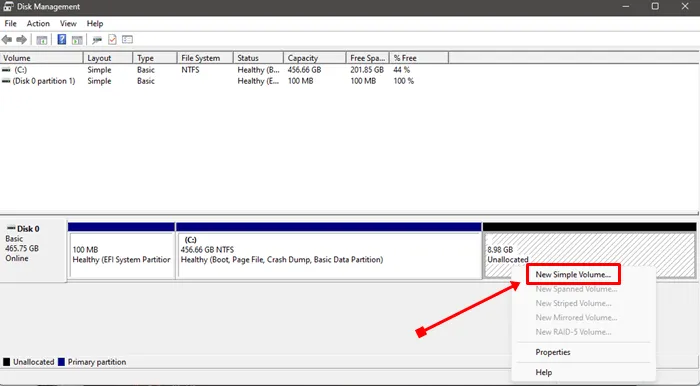
- Kliknij dwukrotnie przycisk Dalej w kreatorze nowego prostego wolumenu okno.
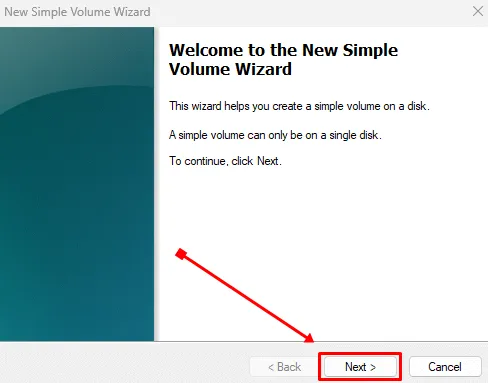
- Wybierz literę dysku, którą chcesz i kliknij Dalej ponownie.

- Teraz wybierz opcję Formatuj ten wolumin z następującymi ustawieniami i kliknij Dalej.
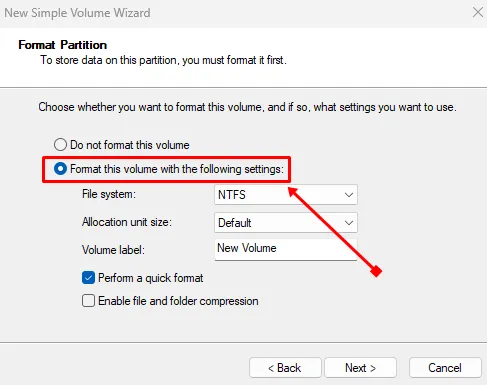
Wniosek
To wszystko w tym artykule. Mam nadzieję, że pomyślnie utworzyłeś nową partycję na istniejącym dysku. Jest to najłatwiejszy i najskuteczniejszy sposób na utworzenie nowej partycji.
Jeśli podczas wykonywania tych kroków napotkasz jakiekolwiek problemy, możesz zostawić komentarz poniżej. Dostarczymy Ci rozwiązanie. Jeśli uważasz, że ten artykuł jest pouczający i przydatny, udostępnij go innym.
Dodaj komentarz